Resumen de la IA
¿Está buscando un plugin de WordPress para la barra de progreso?
Los indicadores de progreso, como también se les conoce, seguirán e indicarán el progreso general del usuario a medida que rellena el formulario.
En este post, le mostraremos cómo agregar fácilmente una barra de progreso a su formulario usando WPForms.
Cree su formulario WordPress ahora
¿Cómo añadir una barra de progreso en WordPress?
Las barras de progreso son características visuales que añaden funcionalidad y mejoran la experiencia del usuario. Muestran a los usuarios cuántas páginas hay en el formulario y en qué página se encuentran actualmente.
No necesitas un plugin de WordPress para añadir una barra de progreso a tu formulario. En su lugar, puede utilizar un plugin constructor de formularios como WPForms. Cree un formulario, añada saltos de página, y ¡voilá! Tendrás una barra de progreso en tu formulario de WordPress.
Tener una barra de progreso en su formulario ayuda a reducir el abandono del formulario al mantener a su visitante informado sobre su progreso.
La forma más sencilla de añadirlas a tus formularios es utilizar un plugin. La buena noticia, especialmente para los principiantes, es que no necesitas un plugin de WordPress específico para barras de progreso. WPForms es súper fácil de usar y agiliza el proceso haciendo que sea pan comido crear formularios multipágina con barras de progreso.
Cómo hacer un formulario de WordPress con una barra de progreso
Estos son los pasos que vamos a dar:
En este artículo
Comencemos instalando WPForms como nuestro constructor de formularios y plugin de barra de progreso.
1. Instale el plugin WPForms
Primero, para tener una barra de progreso en su formulario, necesitará comprar una licencia WPForms Pro y luego ingresar a su cuenta WPForms. Una vez que haya ingresado, haga clic en la pestaña Descargas.
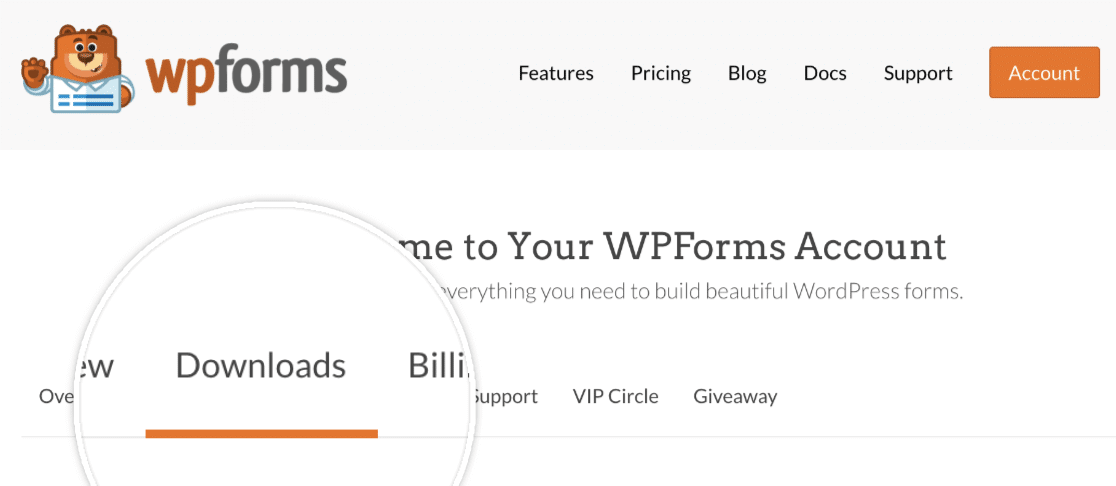
Esto le mostrará una página con todas sus licencias disponibles. Para descargar el plugin, haga clic en el botón Descargar WPForms junto a una de sus licencias. Esto guardará un archivo comprimido del plugin WPForms en su ordenador.
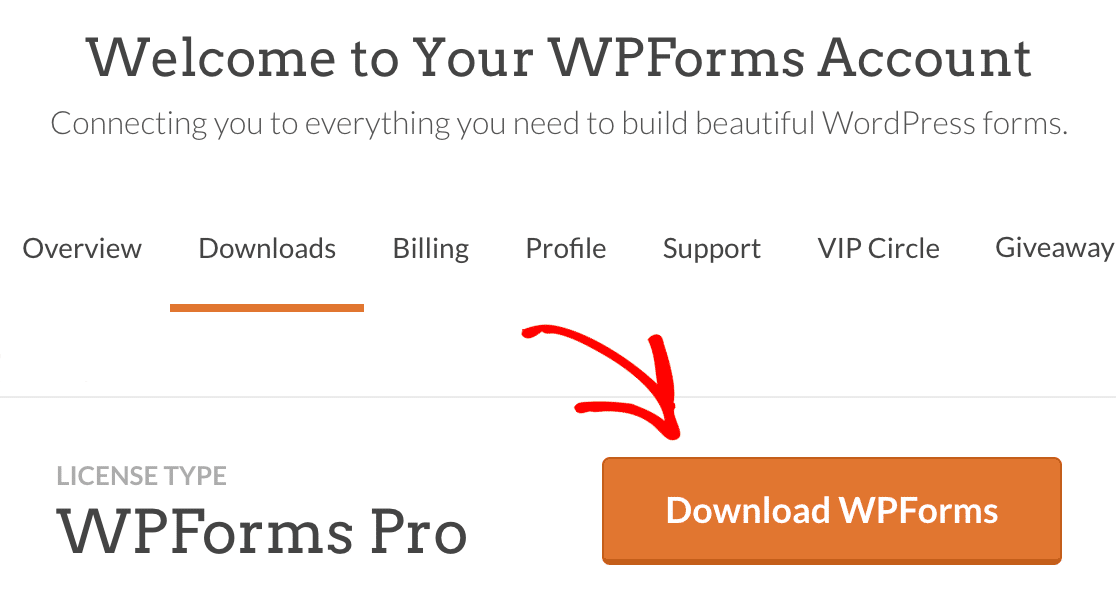
Importante: Necesitará WPForms Pro ya que incluye el campo Salto de Página. Necesita el campo Salto de Página si tiene varios pasos en su formulario y para mostrar la barra de progreso.
Instalación de WPForms en su sitio WordPress
Una vez que haya descargado el archivo zip, diríjase a su sitio web de WordPress donde desea instalar WPForms. A continuación, en el panel de administración, vaya a Plugins " Añadir nuevo y haga clic en el botón Cargar plugin.
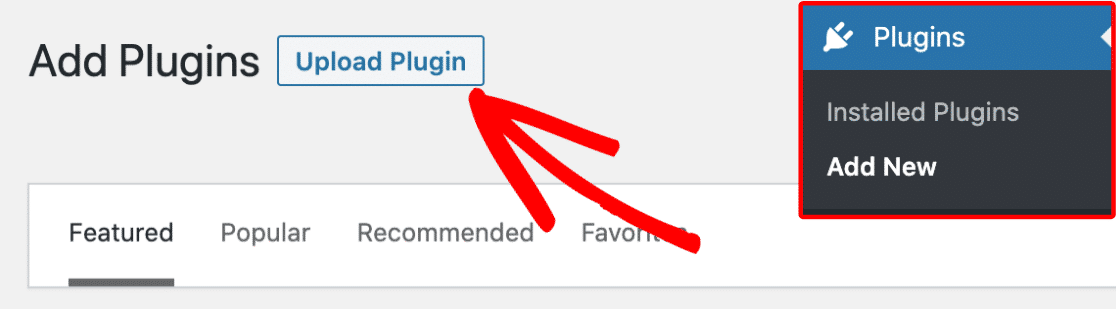
Desde aquí, haga clic en el botón Elegir archivo y seleccione el archivo zip WPForms que acaba de descargar.
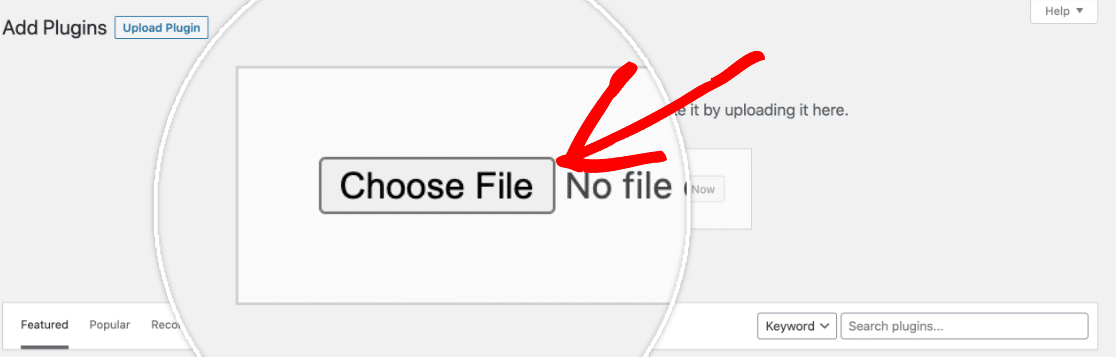
Una vez cargado el archivo, haga clic en el botón Instalar ahora.
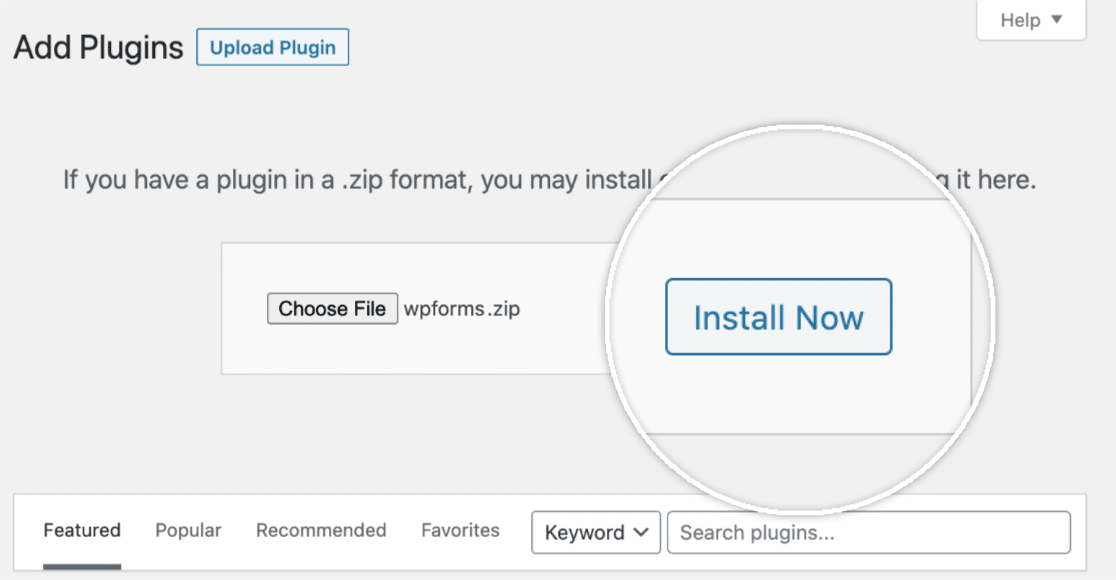
Esto iniciará el proceso de instalación para usted. Una vez instalado el plugin, haga clic en el botón Activar Plugin para activar WPForms en su sitio.
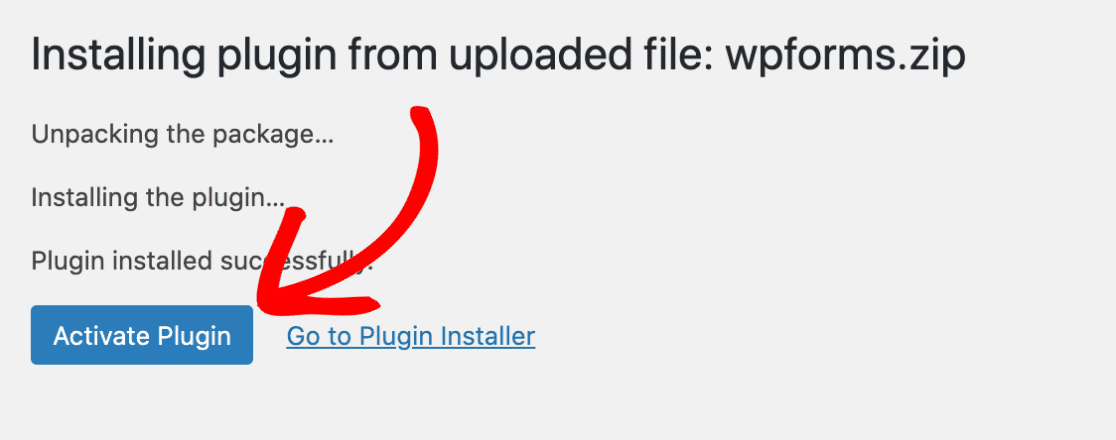
Después de activar el plugin, verifique su clave de licencia de WPForms para recibir actualizaciones automáticas y soporte del plugin. Añadir su clave de licencia también le permitirá instalar y activar fácilmente complementos WPForms desde su panel de WordPress.
Ya está. Ahora podemos crear un nuevo formulario.
2. Crear un nuevo formulario
Para empezar, debe iniciar sesión en el área de administración de WordPress. Una vez allí, haga clic en WPForms en la barra lateral de administración para ir a la página Resumen de formularios.
A continuación, para crear un nuevo formulario, haga clic en el botón Añadir nuevo para iniciar el constructor de formularios WPForms.

En la página de configuración del generador de formularios, puede asignar un nombre a su formulario en el campo de entrada Nombre del formulario.
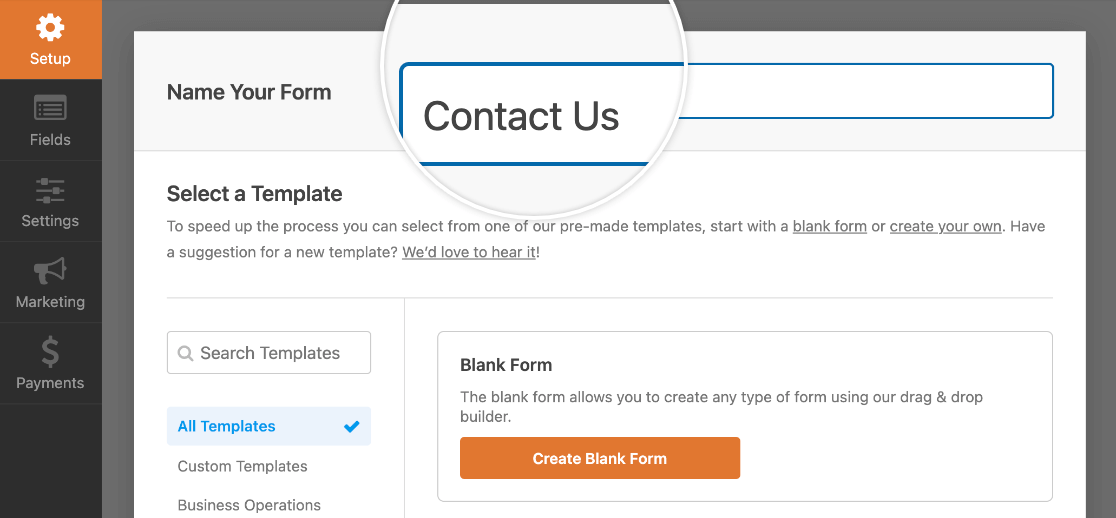
Si no se elige ningún nombre, el nombre del formulario será por defecto el nombre de su plantilla.
Debajo del campo Nombre del formulario, encontrará cientos de plantillas de formularios en la sección Seleccione una plantilla. Se trata de plantillas prediseñadas de formularios de uso común, como formularios de contacto, formularios de registro y muchos más, que te ayudarán a empezar rápidamente.
Nota: Si desea crear su formulario desde cero, utilice la plantilla Formulario en blanco.
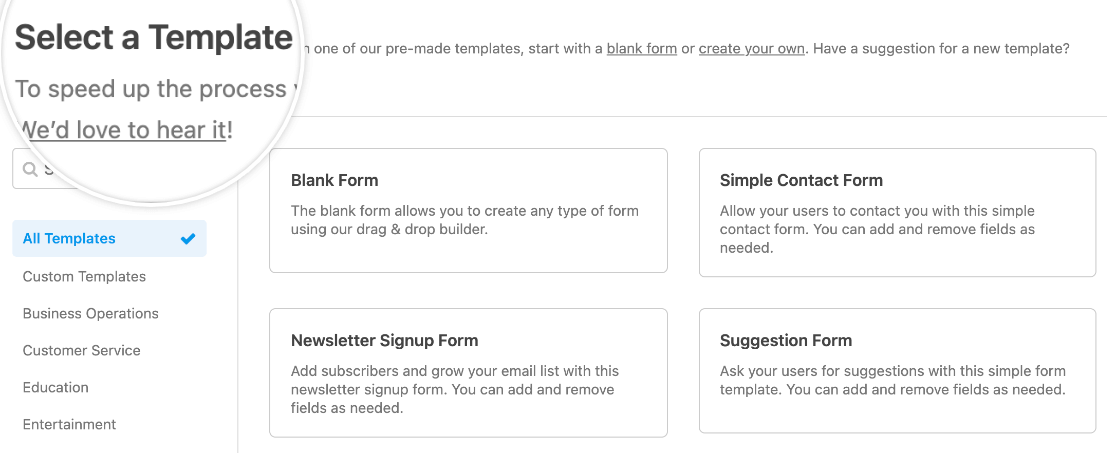
Para seleccionar una plantilla, puede utilizar las categorías del menú de la izquierda. También puede utilizar la barra de búsqueda situada en la esquina superior izquierda de la biblioteca de plantillas para buscar entre las opciones disponibles.
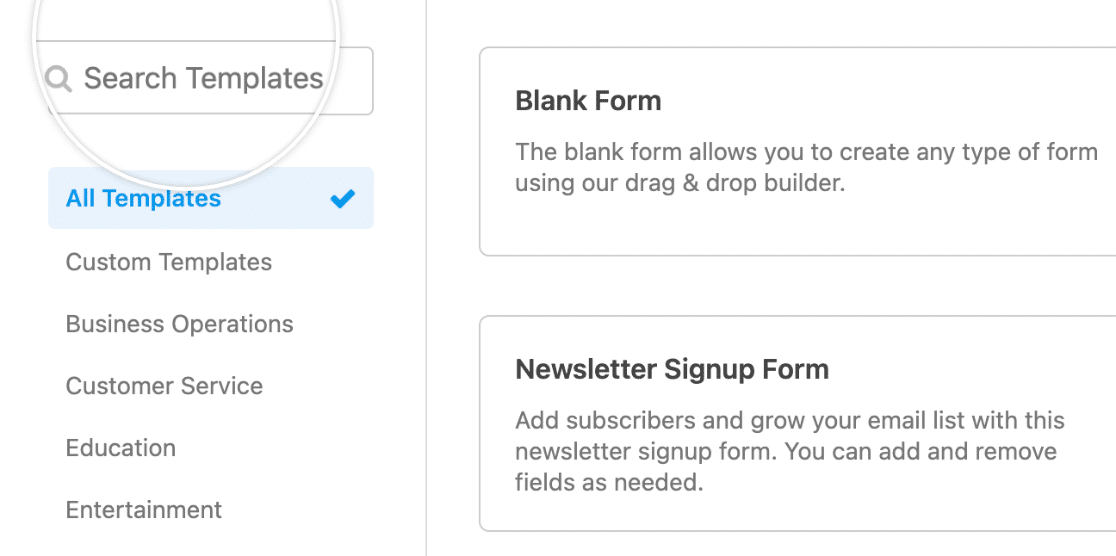
Una vez que encuentre la plantilla deseada, sitúese sobre ella y haga clic en el botón Utilizar plantilla .
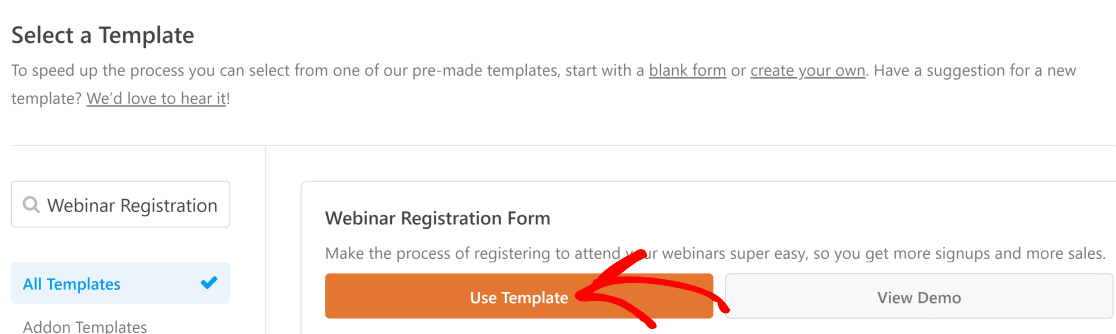
A partir de ahí, entrarás en el constructor de formularios, y podrás arrastrar y soltar los elementos adicionales que desees. También puedes cambiar el diseño del formulario de campos en línea a multicolumnas.
Si tiene alguna dificultad para crear su formulario, lea nuestras instrucciones detalladas sobre cómo crear y personalizar completamente su formulario.
3. Añadir saltos de página a su formulario
Ya está listo para añadir saltos de página y una barra de progreso. Al añadir un salto de página, el formulario incluirá automáticamente la barra de progreso.
Una vez que tengas abierto el constructor de formularios, añade los campos que quieras incluir en tu formulario. A continuación, arrastra un campo de salto de página al área de vista previa y suéltalo donde quieras crear una nueva página de formulario.
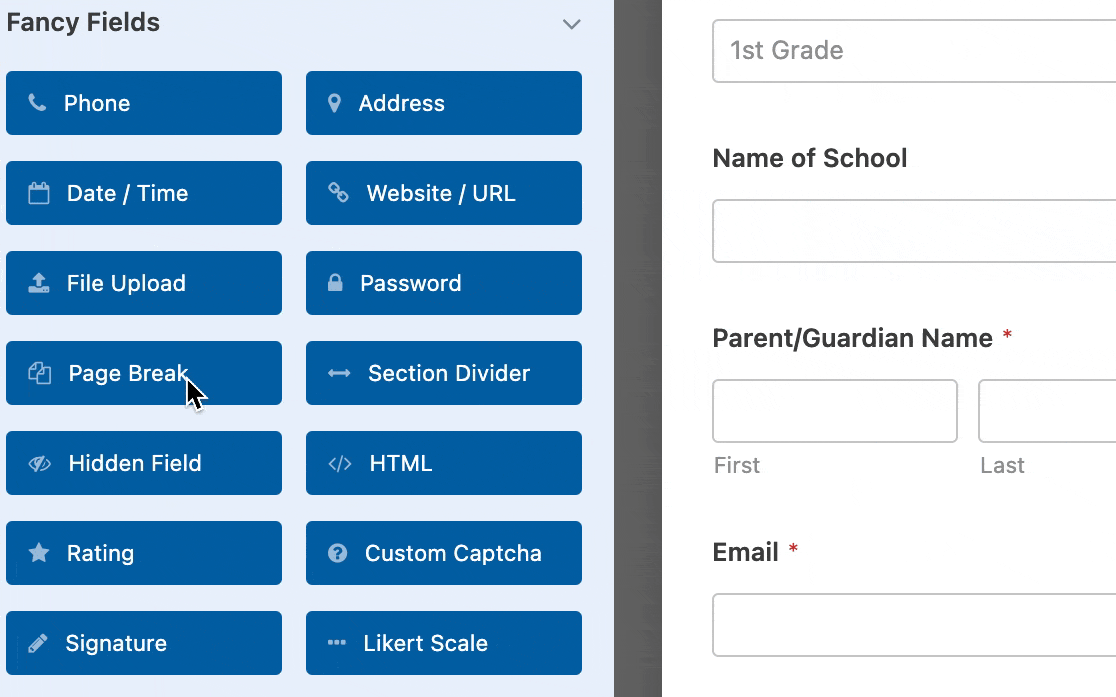
Cada campo Salto de Página que añadas dividirá el formulario en páginas adicionales, y puedes añadir tantas páginas como necesites. Para mover el salto de página a otra sección del formulario, haz clic en él en el área de vista previa y arrástralo a donde quieras.
Personalización de la barra de progreso
Una vez que haya agregado un Salto de Página, notará que en el área de vista previa, ha aparecido una sección de Primera Página en la parte superior de su formulario. Este es el marcador de posición para la barra de progreso horizontal. Haga clic en Primera Página / Indicador de Progreso para acceder a las opciones de su formulario multipágina.
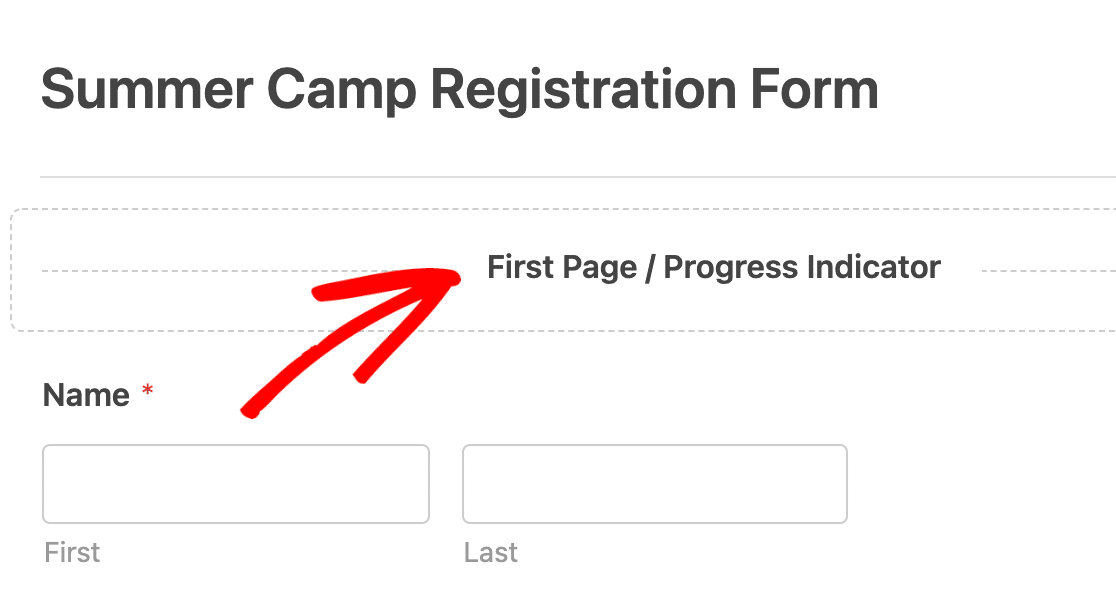
Puede personalizar su barra de progreso en el menú desplegable Indicador de progreso, y dispone de varias opciones de personalización.
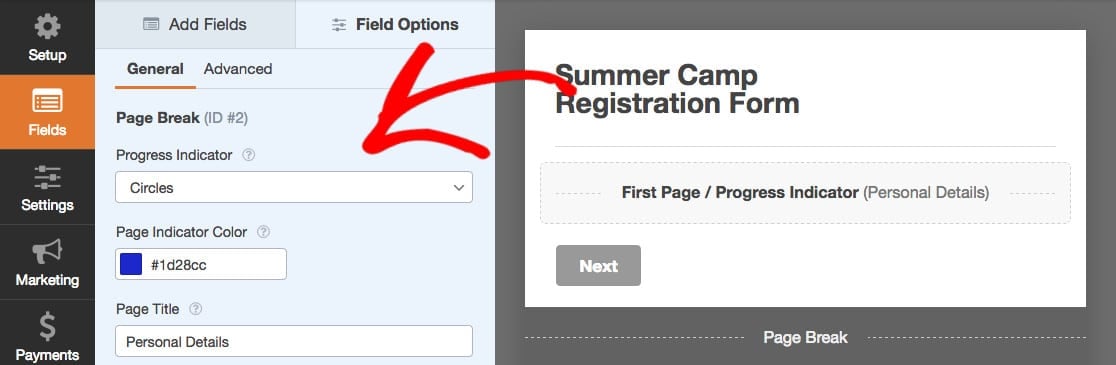
En primer lugar, elija sus estilos de indicador de progreso. WPForms ofrece barras de progreso, barras de progreso circulares y barras de progreso de conector.
Barra de progreso:
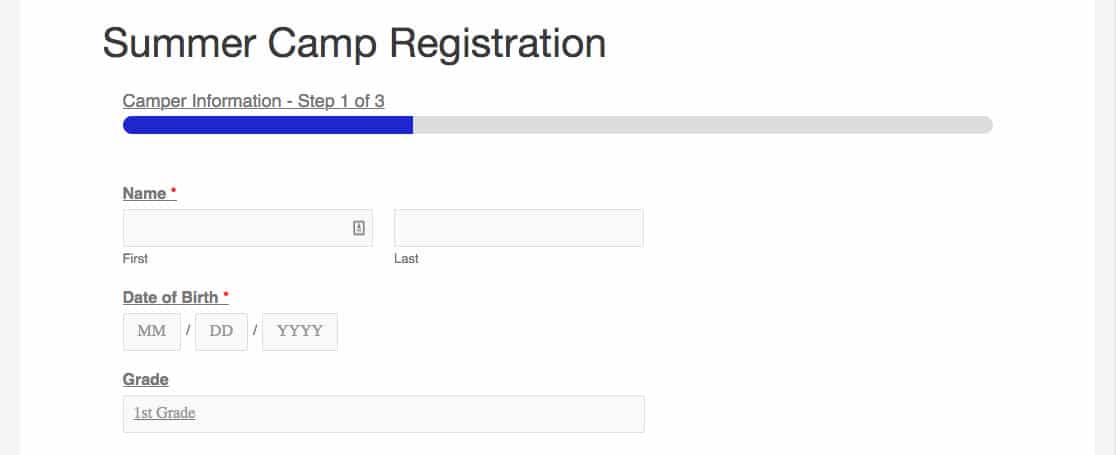
Círculos:
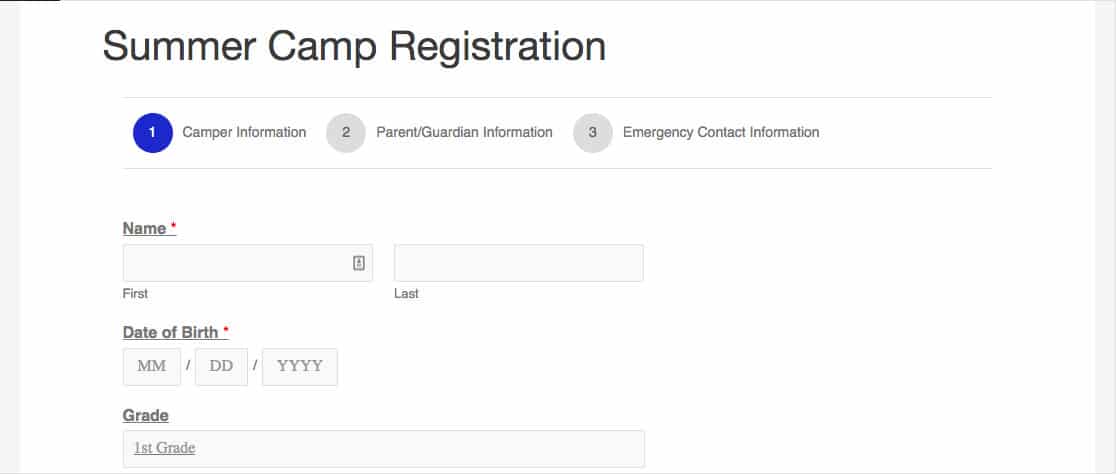
Conector:
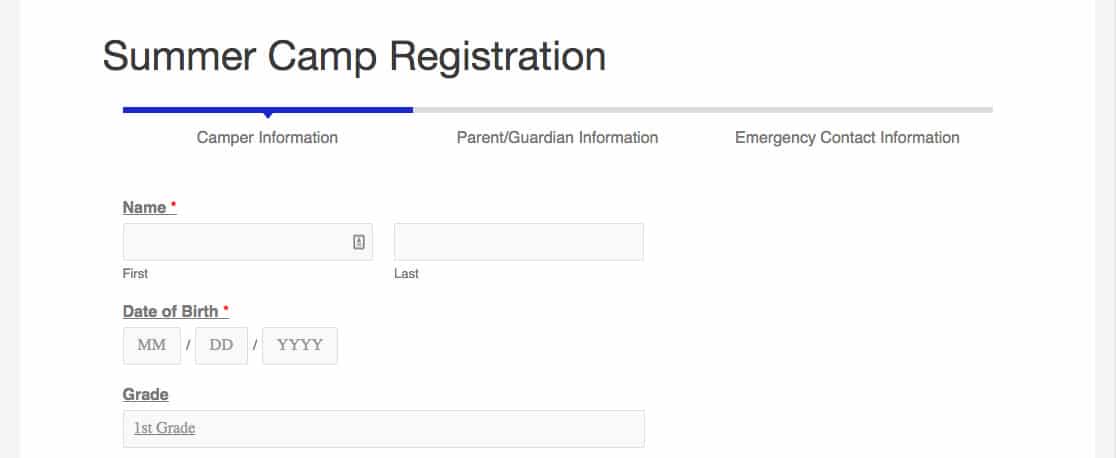
Tiene algunas opciones de estilo cuando se trata de estos formularios multipágina. Para cambiar el color de su indicador de progreso, utilice el selector de color o introduzca el código hexadecimal.
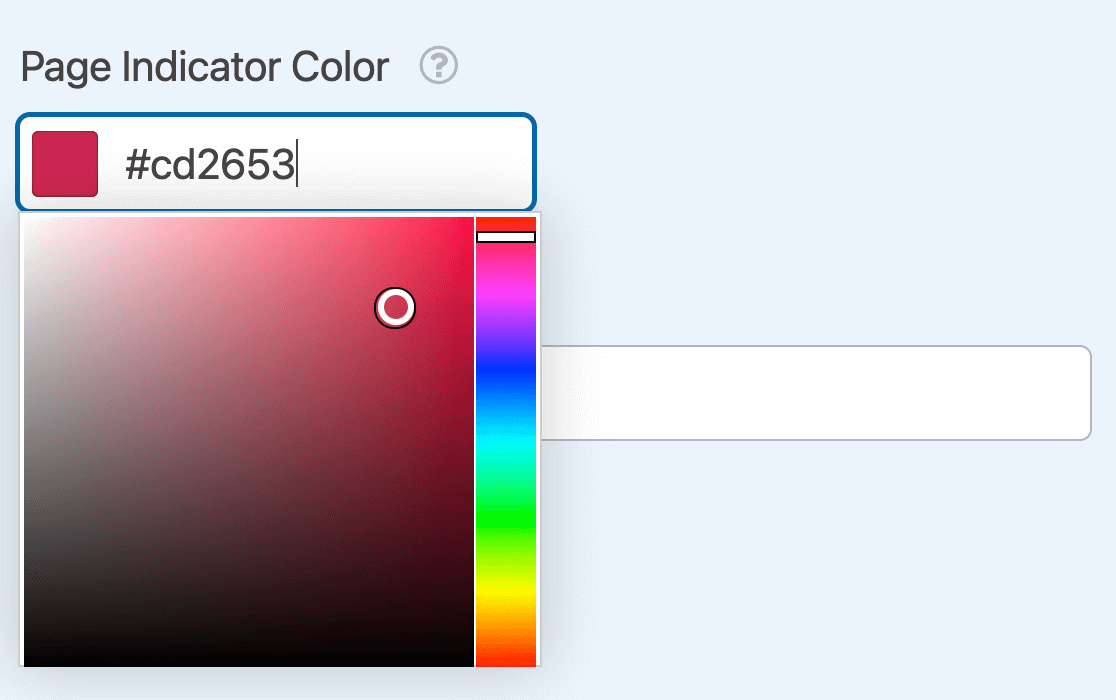
Por último, introduzca un nombre para su formulario en el campo Título de la página.
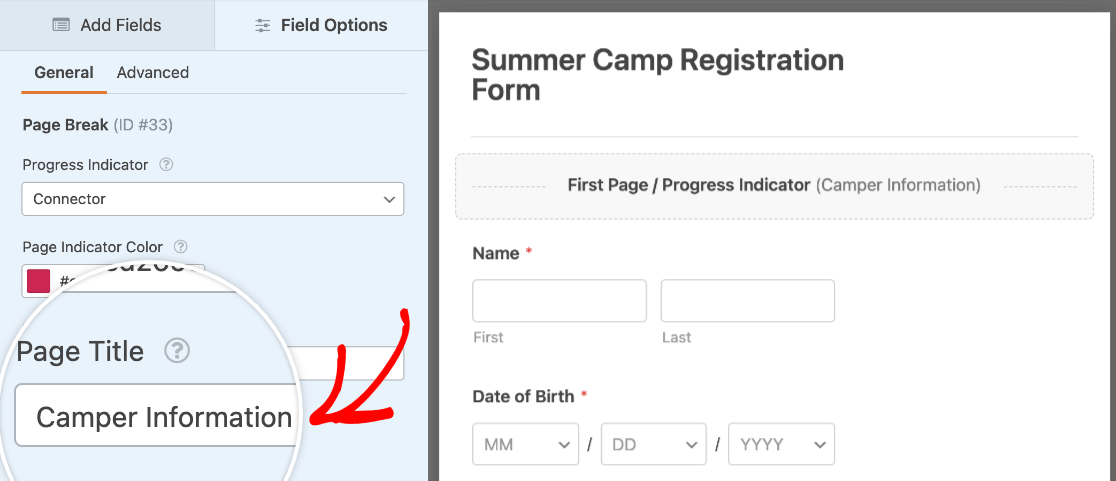
Sin embargo, si está satisfecho con el aspecto de su formulario, puede ocultar la barra de progreso seleccionando Ninguno.
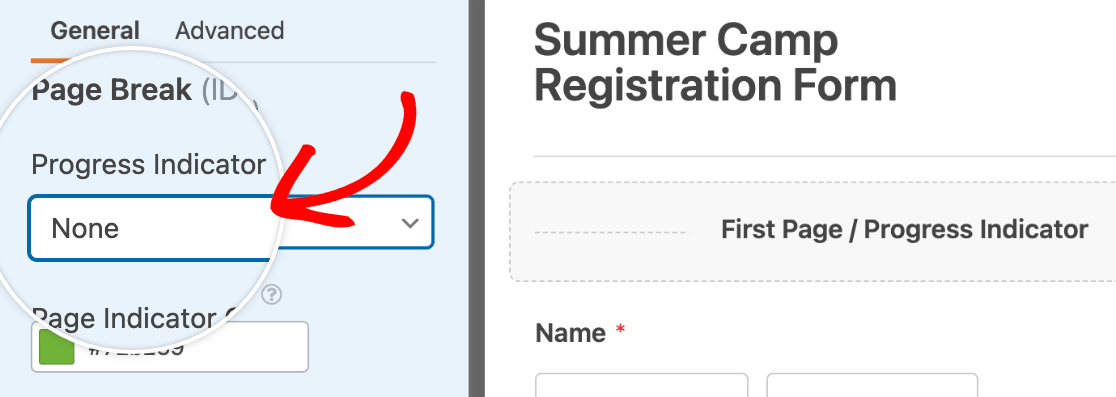
¿Quieres saber más? Lea las instrucciones completas sobre cómo crear formularios multipágina para aprovechar al máximo esta función.
También puede permitir a los usuarios guardar su progreso y rellenar el resto del formulario más tarde. Esta es una buena forma de reducir el abandono de formularios y aumentar las tasas de cumplimentación.
4. Guardar y publicar el formulario
Una vez que hayas terminado de personalizar tu formulario, puedes publicarlo. En primer lugar, haz clic en el botón Guardar situado en la esquina superior derecha del generador de formularios.

Puede añadir su formulario a su sitio web haciendo clic en el botón Incrustar.

Desde aquí, tendrá la opción de crear una nueva página o seleccionar una página existente para añadir su formulario.
Tenga en cuenta que también hay una opción de código corto, si desea incrustar el formulario directamente en su página más tarde. Esto también es útil si planeas colocar formularios en widgets.
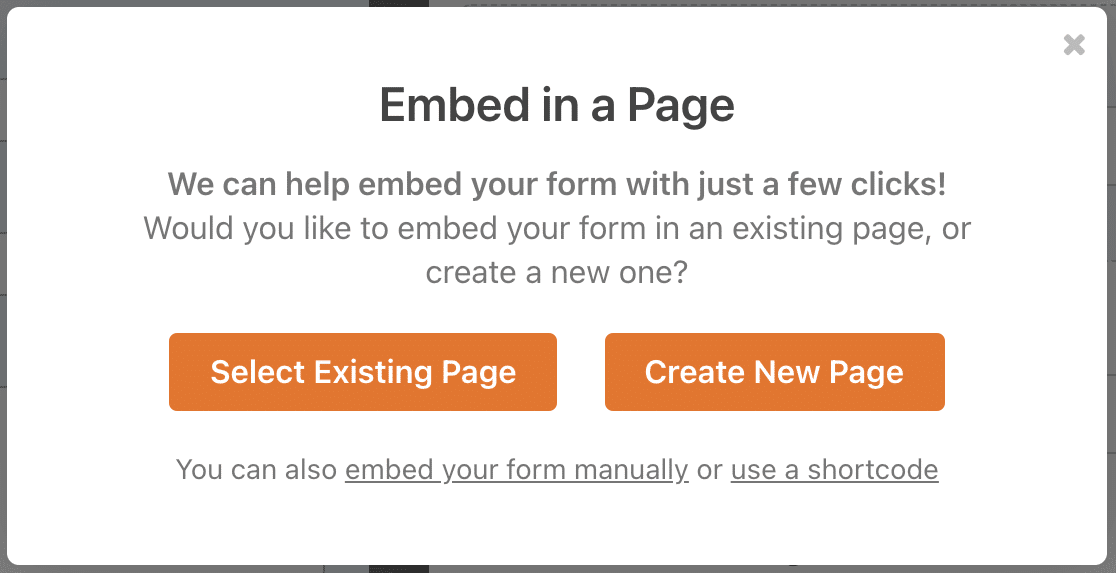
Si seleccionas la opción Crear nueva página, se te pedirá que introduzcas un nombre para la página. A continuación, haz clic en el botón Let's Go para incrustar tu formulario y publicar tu página.
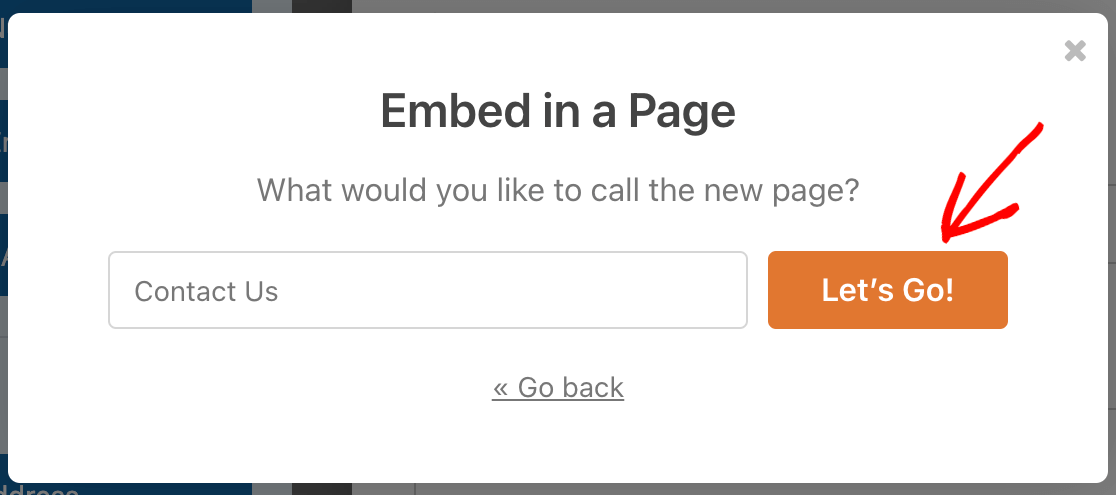
Si elige la opción Seleccionar página existente, se le pedirá que elija la página en la que desea incrustar el formulario en el menú desplegable.
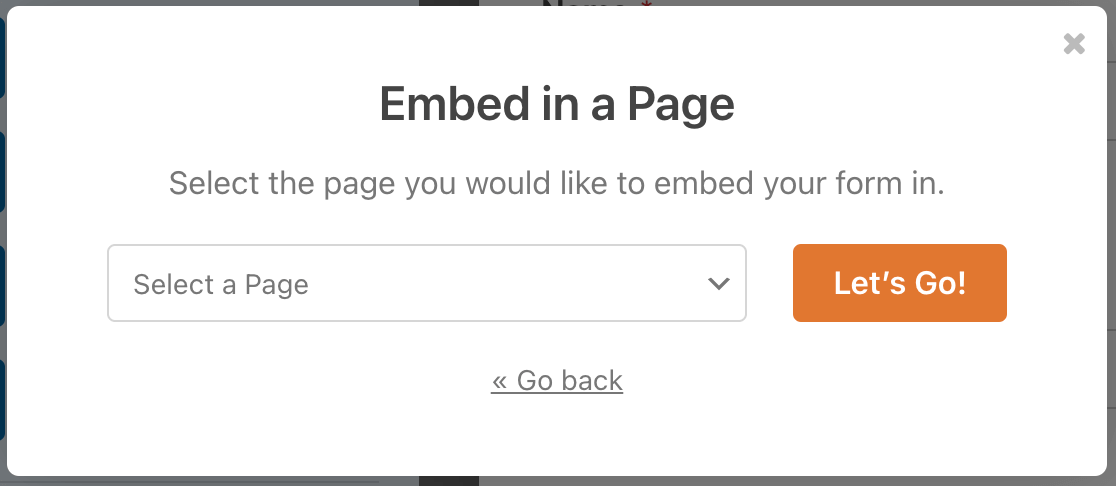
A continuación, haga clic en el botón Let's Go para incrustar su formulario.
Ahora puede ver su formulario en la página seleccionada. Vaya a la página en la que lo ha incrustado o vaya a WPForms " Todos los formularios. Pase el cursor sobre el título del formulario para mostrar un menú adicional de opciones. Una vez que aparezcan las opciones, haga clic en Vista previa.
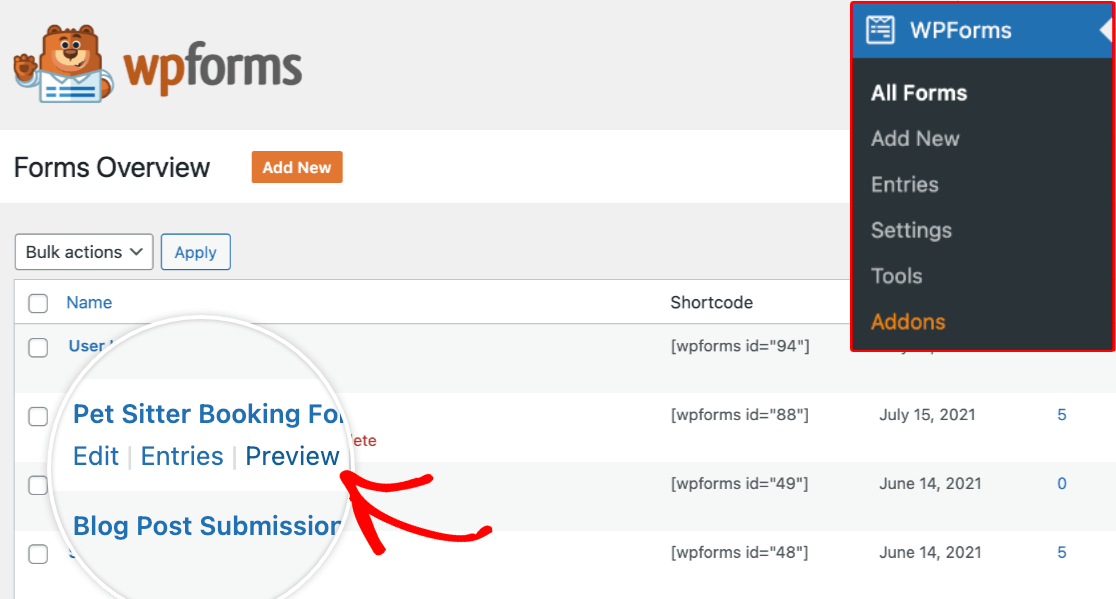
5. Compruebe la barra de progreso del formulario
Ahora tendrás un formulario que tendrá un indicador de progreso similar a este:
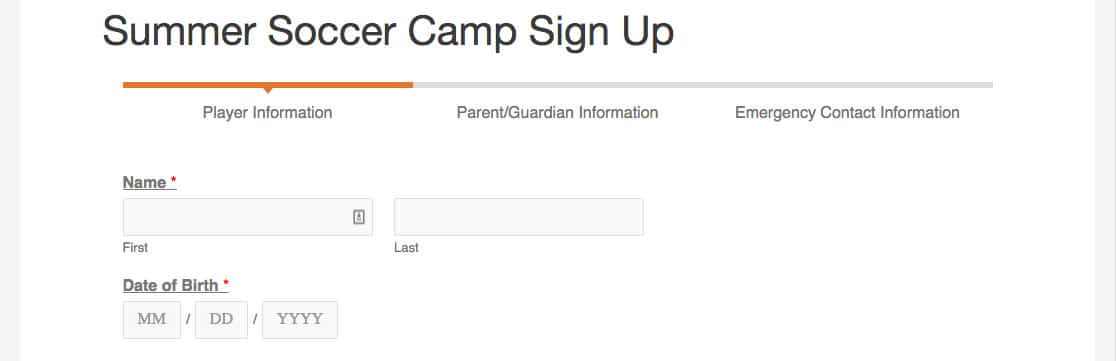
Te recomendamos que pruebes tu formulario rellenando los campos y enviándolo para asegurarte de que todo se ve bien y funciona como quieres.
Nota: Los campos de salto de página pueden moverse hacia arriba o hacia abajo en el formulario si desea ajustar el diseño.
A continuación, conviértase en un experto en creación de formularios
¿Desea ampliar sus conocimientos sobre la creación de formularios WPForms? Asegúrese de consultar nuestra guía completa sobre campos de formulario y cómo personalizar los campos de sus formularios.
Si estás listo para llevar tus formularios al siguiente nivel, vale la pena leer nuestro artículo sobre cómo personalizar tus formularios para que coincidan con tu tema de WordPress. Aprenderás a personalizar el aspecto de tu formulario, los botones, el color de fondo y mucho más, directamente desde el editor de bloques de WordPress. ¿Y lo mejor? Si no sabes CSS, no pasa nada. No necesitas CSS personalizado para estas personalizaciones.
Cree su formulario WordPress ahora
¿Listo para crear tu formulario? Empieza hoy mismo con el plugin más sencillo para crear formularios en WordPress. WPForms Pro incluye un montón de plantillas gratuitas y ofrece una garantía de devolución de dinero de 14 días.
Si este artículo te ha ayudado, síguenos en Facebook y Twitter para más tutoriales y guías gratuitas sobre WordPress.

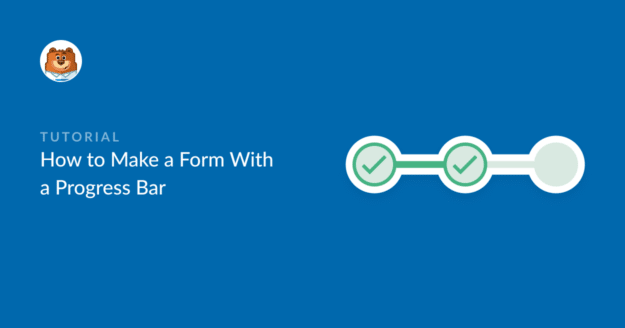


Sería estupendo que se pudiera hacer clic en la barra de progreso.
Hola Harun, estoy totalmente de acuerdo en que sería muy útil tener esta función implementada, aunque no tenemos una actualización sobre la misma. Me he adelantado y he añadido tu voto a la solicitud de función.
Gracias